چگونه اطلاعات كامپيوتر را با يك ماشين مجازي به اشتراك بگذاريم؟

براي اينكه سيستمعامل مهمان (يا همان سيستم عامل در ماشين مجازي) را متوجه انجام اينكار كنيد، ماشين مجازي بايد پوشه مشترك را شبيه به پوشه اشتراك شبكه فرض كند و اين پوشه در آن ساخته شود.بعد از انجام اينكار سيستمعامل مهمان ميتواند شبيه به پوشههاي اشتراكگذاري در اينترنت به پوشه ايجاد شده بر روي پيسي نيز دسترسي داشته باشد.
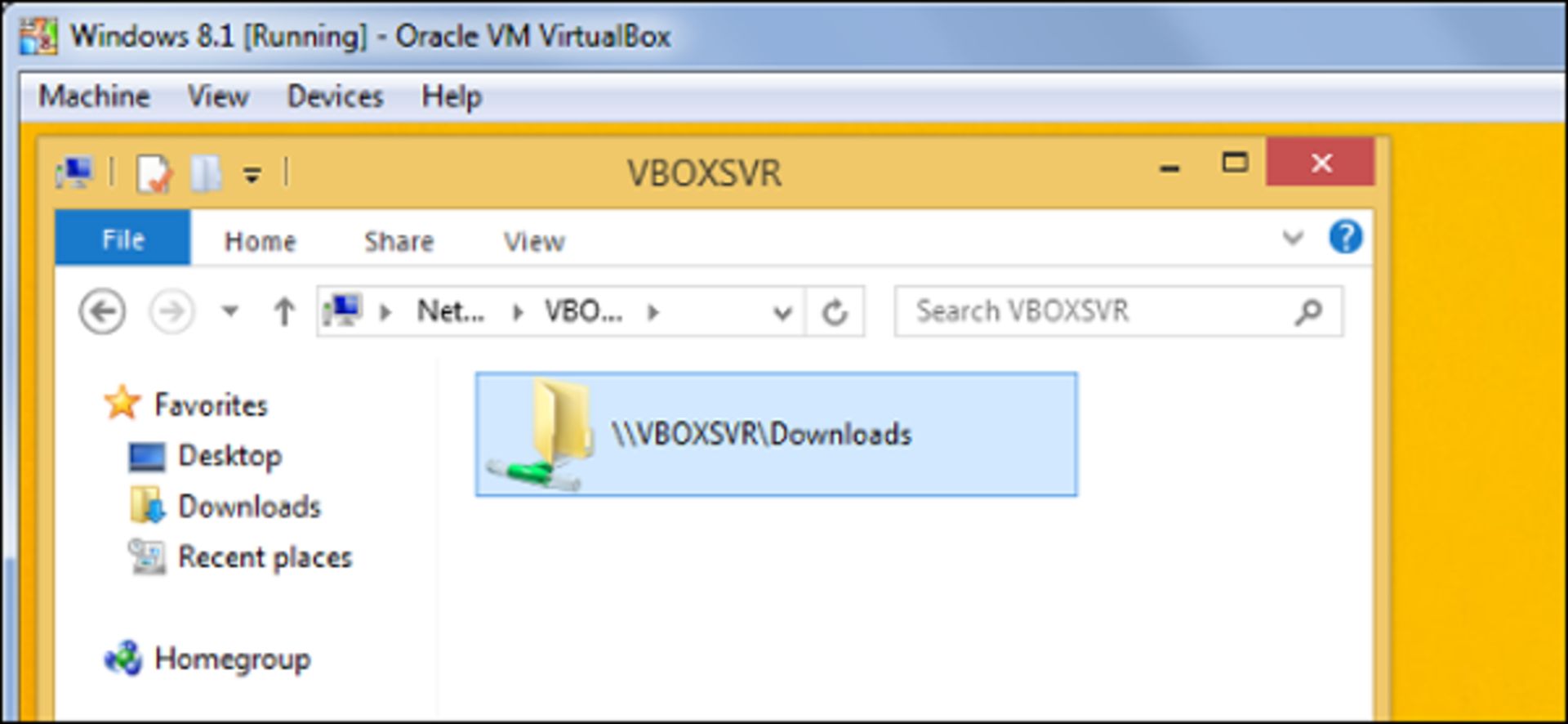
ماشين مجازي VirtualBox
همانطور كه در مقدمه نيز اشاره كرديم، براي دسترسي به فايلها از طريق هر دو سيستم عامل بايد پوشه مشتركي را بين آن دو ايجاد كنيد. ويژگي اشتراك پوشه (Shared Folder) در ماشين مجازي VirtualBox و در هر دو سيستمعاملهاي مهمان ويندزو و لينوكس شبيه به يكديگر كار ميكند. براي استفاده از آن شما نياز داريد تا يك Guest Additions را در سيستمعامل مهمان ماشين مجازي خود نصب كنيد. بدين منظور بر روي تب Devices كليك كنيد و سپس در حالي كه ماشين مجازي در حال كار است بر روي گزينه Insert Guest Additions CD image كليك كنيد و شروع به نصب آن در ماشين مجازي كنيد.
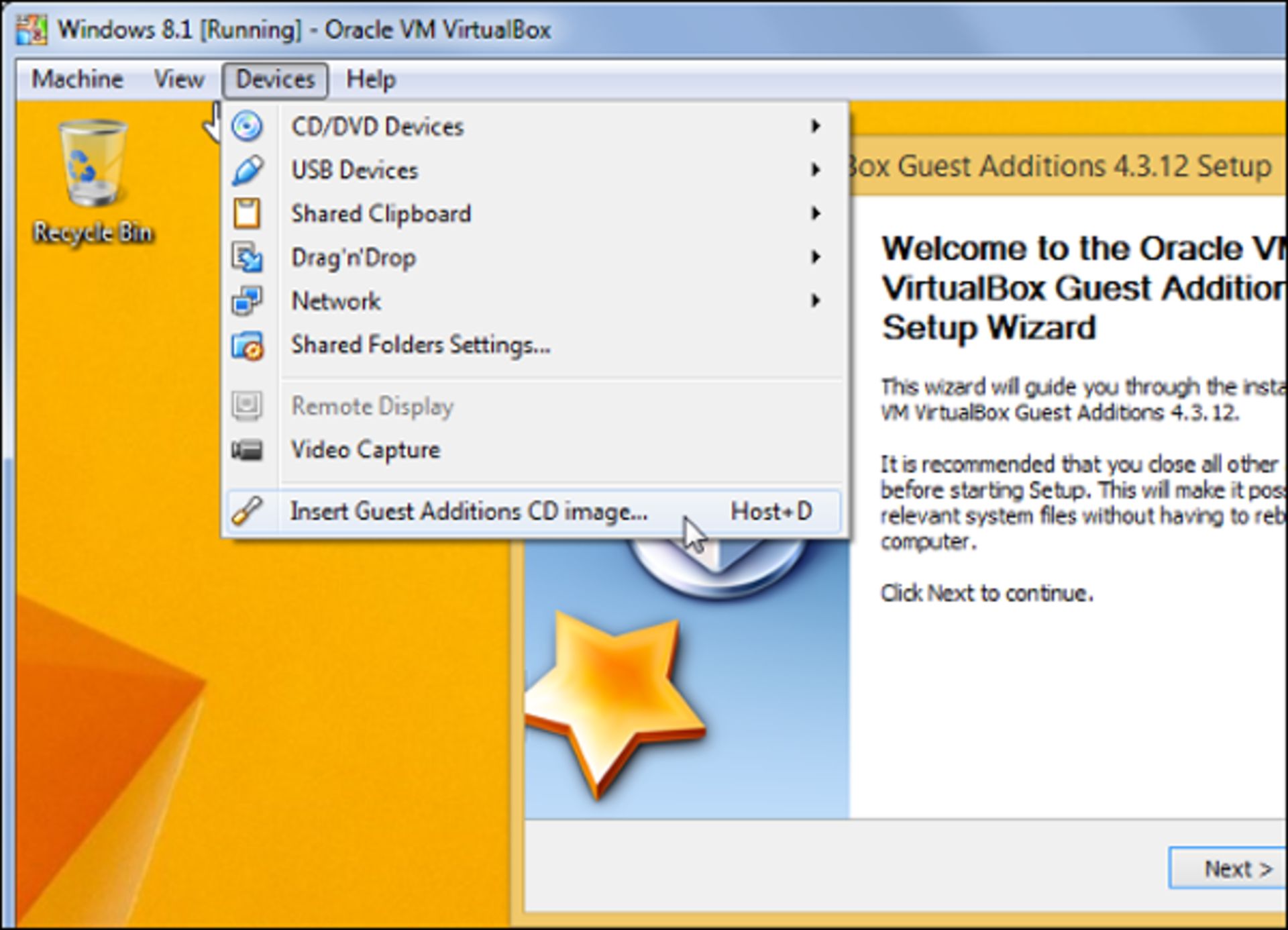
بعد از نصب بر روي تب بالايي Machine كليك كنيد، به Settings ماشين مجازي برويد و گزينه Shared Folders را انتخاب كنيد. در اينجا شما ميتوانيد هرگونه پوشه اشتراكي كه از قبل ساختهايد را مشاهده كنيد. اما اگر تا كنون چنين پوشهاي نساختهايد: به طور كلي در اين بخش شما دو نوع پوشه اشتراكي خواهيد ديد كه نوع اول آن ساخت پوشههاي دائمي (Permanent Folders) است كه تا زمان حذف نشدن به عنوان پوشه اشتراك گذار، فايلها را به اشتراك ميگذراد. نوع دوم پوشههاي موقتي (Transient Folders) هستند كه به محض رياستارت كردن يا خاموش كردن ماشين مجازي حذف ميشوند.
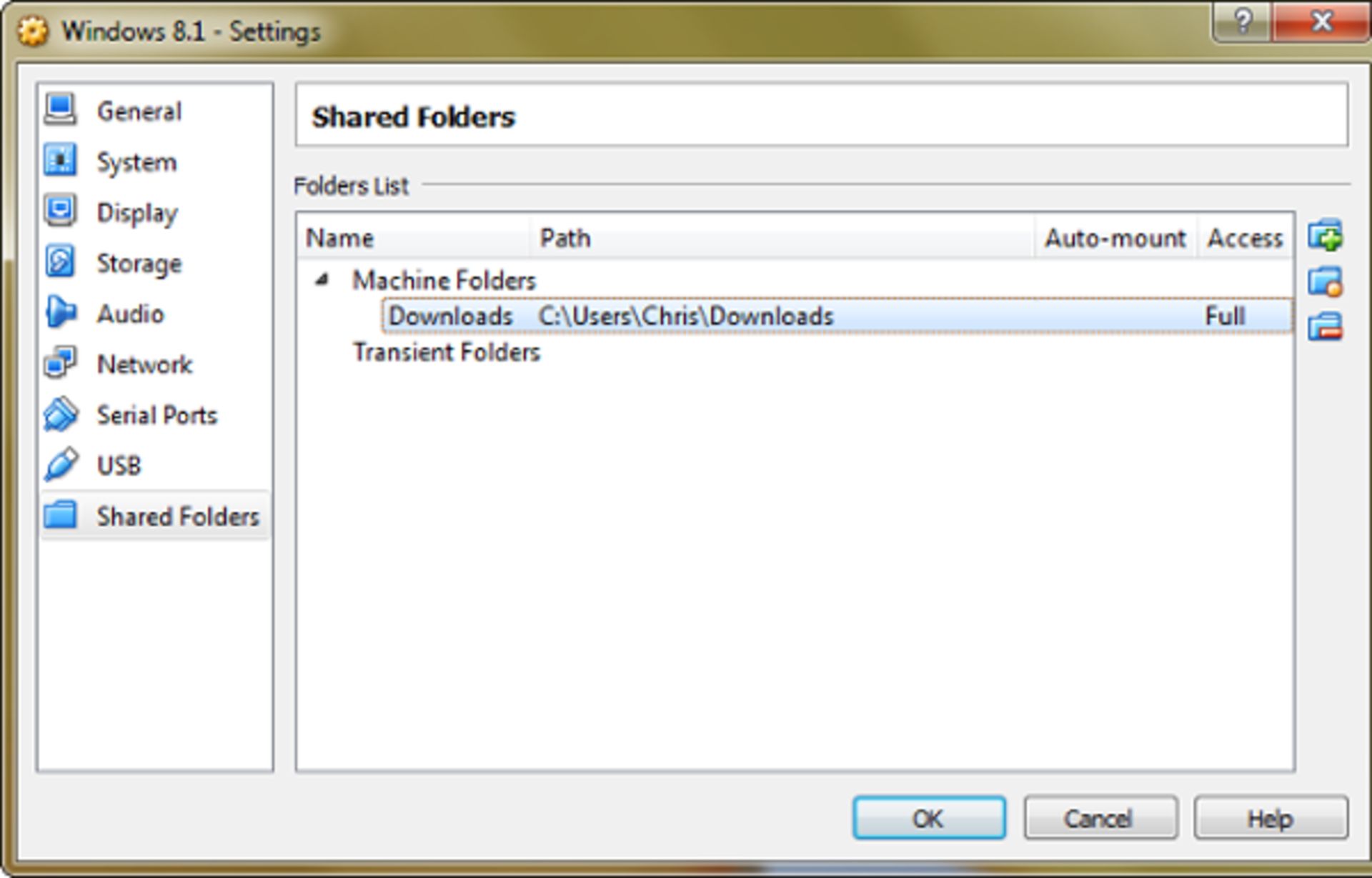
در اين محل براي اضافه كردن يك پوشه جديد اشتراكي ميتوانيد بر روي دكمه اضافه كردن يا Add كليك كنيد يا با كليك راست بر روي ليست موجود، گزينه Add Shared Folder را انتخاب كنيد. مسير قرارگيري پوشه ايجاد شده همان محلي است كه به شما آدرس داده شده است و با همان نامي كه انتخاب كردهايد در سيستم عامل ميزبان (سيستم عامل اصلي كه بر روي سيستم خود نصب داريد) قرار خواهد گرفت.
به صورت پيشفرض ماشين مجازي امكان كامل خواندن/نوشتن (Read/Write) را براي براي پوشه اشتراكي فراهم ميكند. اما اگر ميخواهيد آزادي ماشين مجازي را محدود كنيد و سيستم عامل موجود بر روي آن تنها بتواند فايلهاي سيستمعامل ميزبان را از طريق پوشه اشتراك بخواند يا اينكه امكان انتقال فايل يا ايجاد فايل را نداشته باشد، گزينه Read-only را تيك بزنيد.
همچنين اگر تيك گزينه Auto-mount را بزنيد، سيستمعامل مهمان موجود در ماشين مجازي، به طور خودكار با هر بار بوت شدن ويژگي اشتراك پوشه را نيز فعال ميكند. گزينه Make Permanent نيز باعت ميشود پوشه اشتراكي تبديل به پوشه پيشفرض ماشين مجازي شود (هميشه حضور داشته باشد).
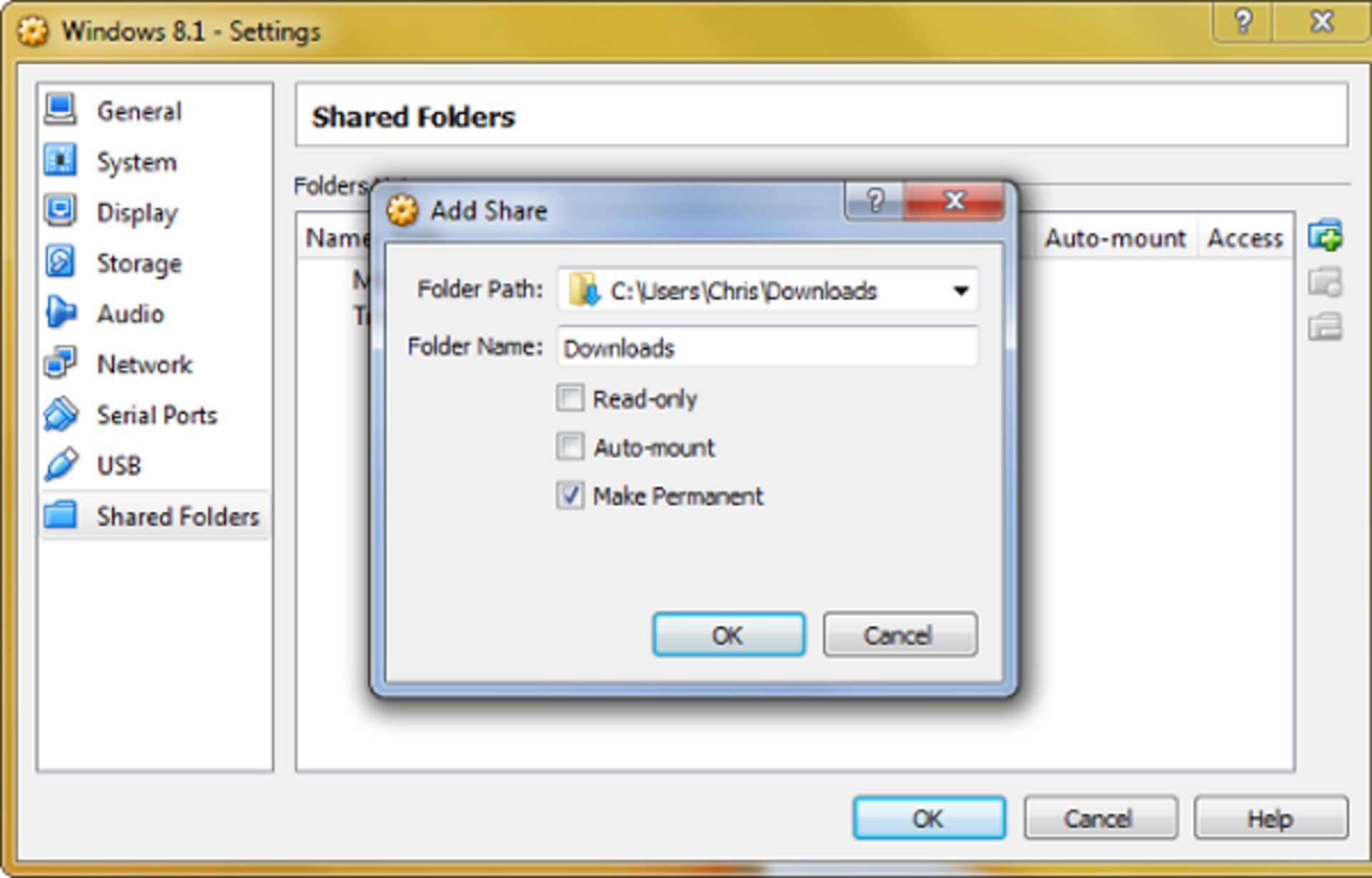
اگر از سيستمعامل ويندوز در ماشين مجازي استفاده ميكنيد (به عنوان سيستم عامل مهمان)، شما بايد پوشه اشتراكي را همچون يك فايل اشتراك شبكه ببينيد. مرورگر پرونده (در ويندوز8 با نام: This PC) ويندوز را باز كنيد و همچون شكل زير بخش Network را انتخاب كنيد و به دنبال VBOXSRV بگرديد.
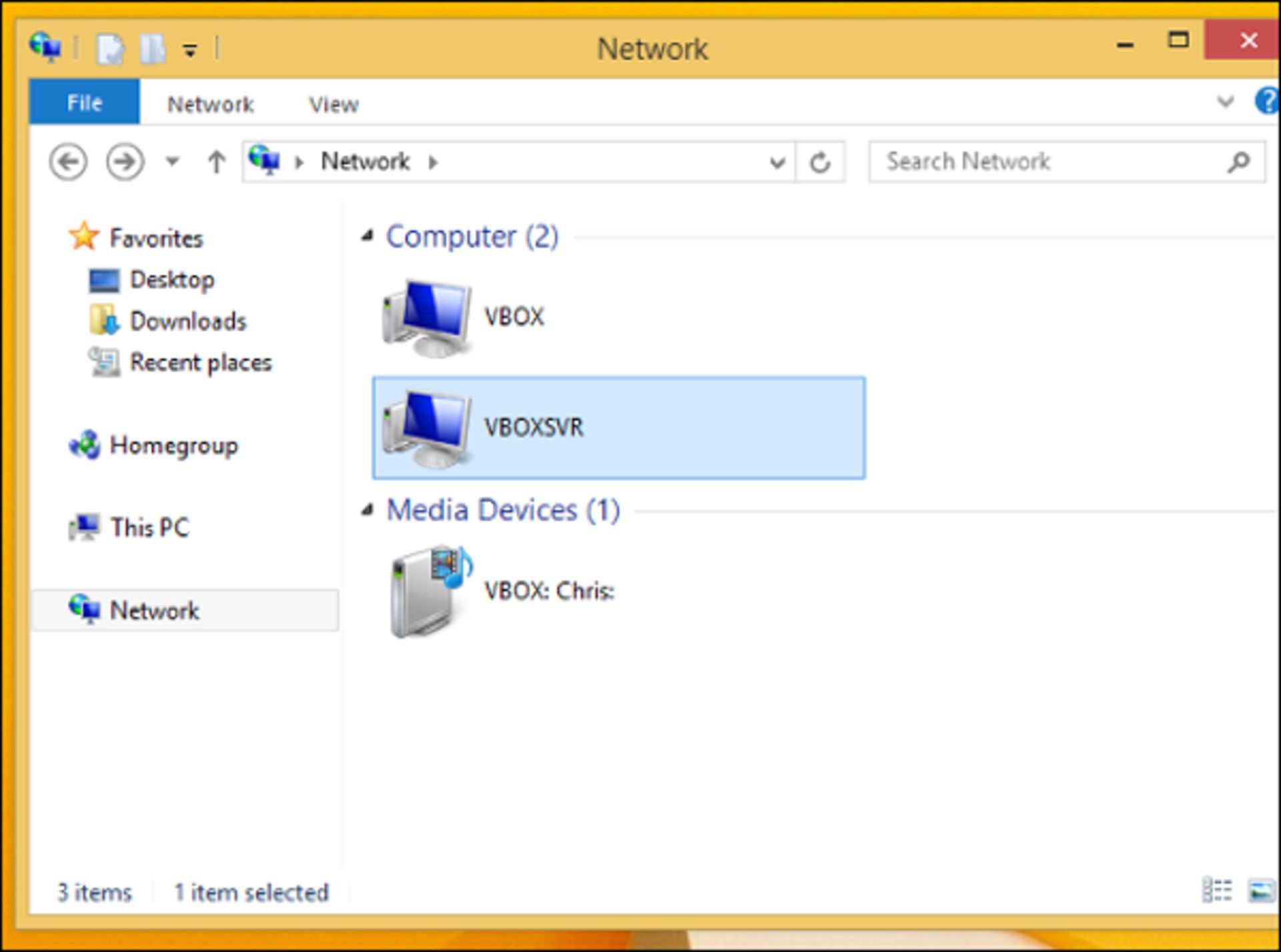
همچنين ميتوانيد با چند دستور اين پوشه را مونت كنيد. با استفاده از دستور زير در ويندوز و جايگذاري NAME با اسم پوشه اشتراك خود اينكار را انجام دهيد:
net use x: \\vboxsvr\NAME
از دستور زير در لينوكس استفاده كنيد و به جاي NAME از اسم پوشه اشتراك استفاده كنيد. مسير mnt/folder/ نيز مسير پوشه اشتراكي است. لازم به ذكر است كه شما پيش از استفاده اين دستور، بايد پوشه را ساخته باشيد.
mount -t vboxsf NAME /mnt/folder
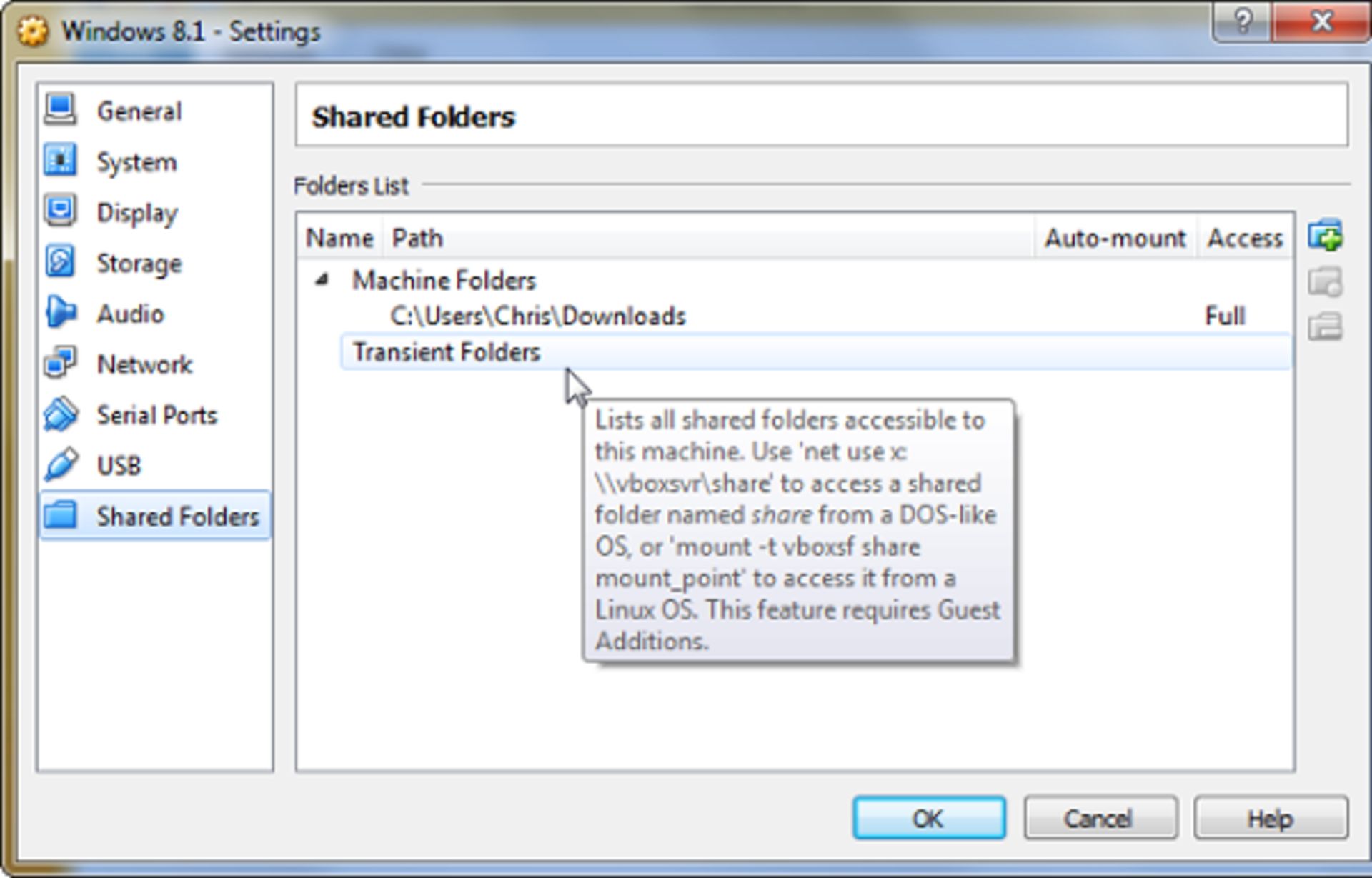
ماشين مجازي VMware
ويژگي اشتراك پوشهها (Shared Folders) در ماشين مجازي Vmware نيز در هر دو سيستم عامل ويندوز و لينوكس قابل ايجاد است. اما ابتدا شما بايد VMware Tools را بر روي ماشين مجازي خود نصب داشته باشيد تا بتوانيد از اين ويژگي استفاده كنيد. در منوي ماشين مجازي بايد گزينه مربوط به نصب يا آپديت VMware Tool را بيابيد (اگر نسخه مورد استفاده شما آخرين نسخه نباشد بايد آن را آپديت كنيد).
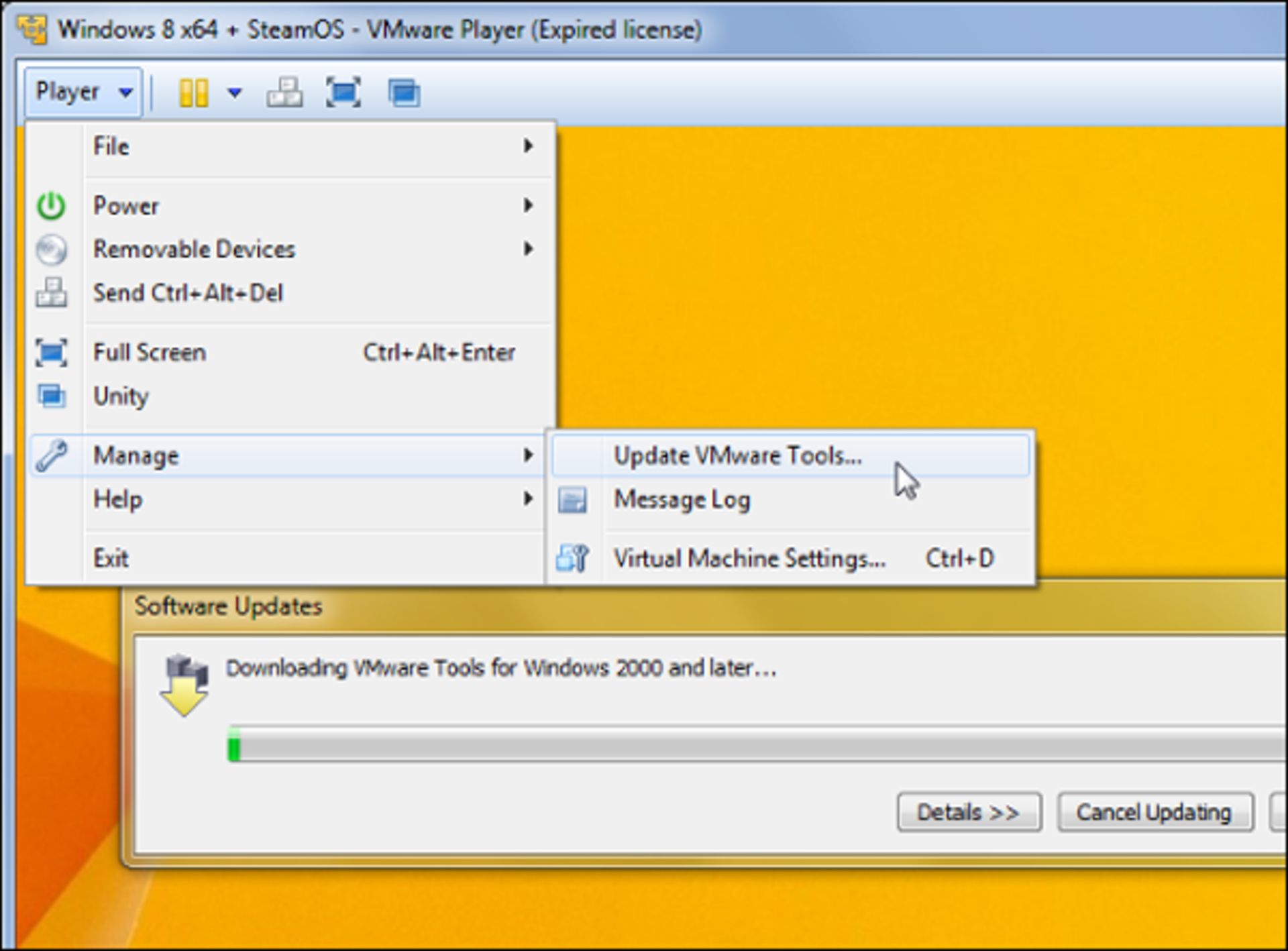
بعد از آن به پنجره تنظيمات ماشين مجازي برويد: براي مثال در ماشين مجازي Vmware بايد از بخش بالا، تب Player را انتخاب كنيد، به بخش Manage برويد و در نهايت بر روي Virtual Machine Settings كليك كنيد. با كليك بر روي تب Options و انتخاب Shared Folders ميتوانيد به گزينه فعال سازي اين ويژگي (پوشه اشتراكي) دسترسي پيدا كنيد.
پوشهاي را كه ميخواهيد به اشتراك بگذاريد، از همين محل اضافه كنيد. همه اين پوشهها در ماشين مجازي با نامي كه شما انتخاب كردهايد نشان داده ميشوند. به صورت پيشفرض ماشين مجازي Vmware به شما دسترسي كامل براي خواندن/نوشتن (Read/Write) فايلها را ميدهد. اما با انتخاب گزينه Read-only همچون ماشين مجازي قبلي ميتوانيد توانايي نوشتن در درون پوشه را از ماشين سلب كنيد.
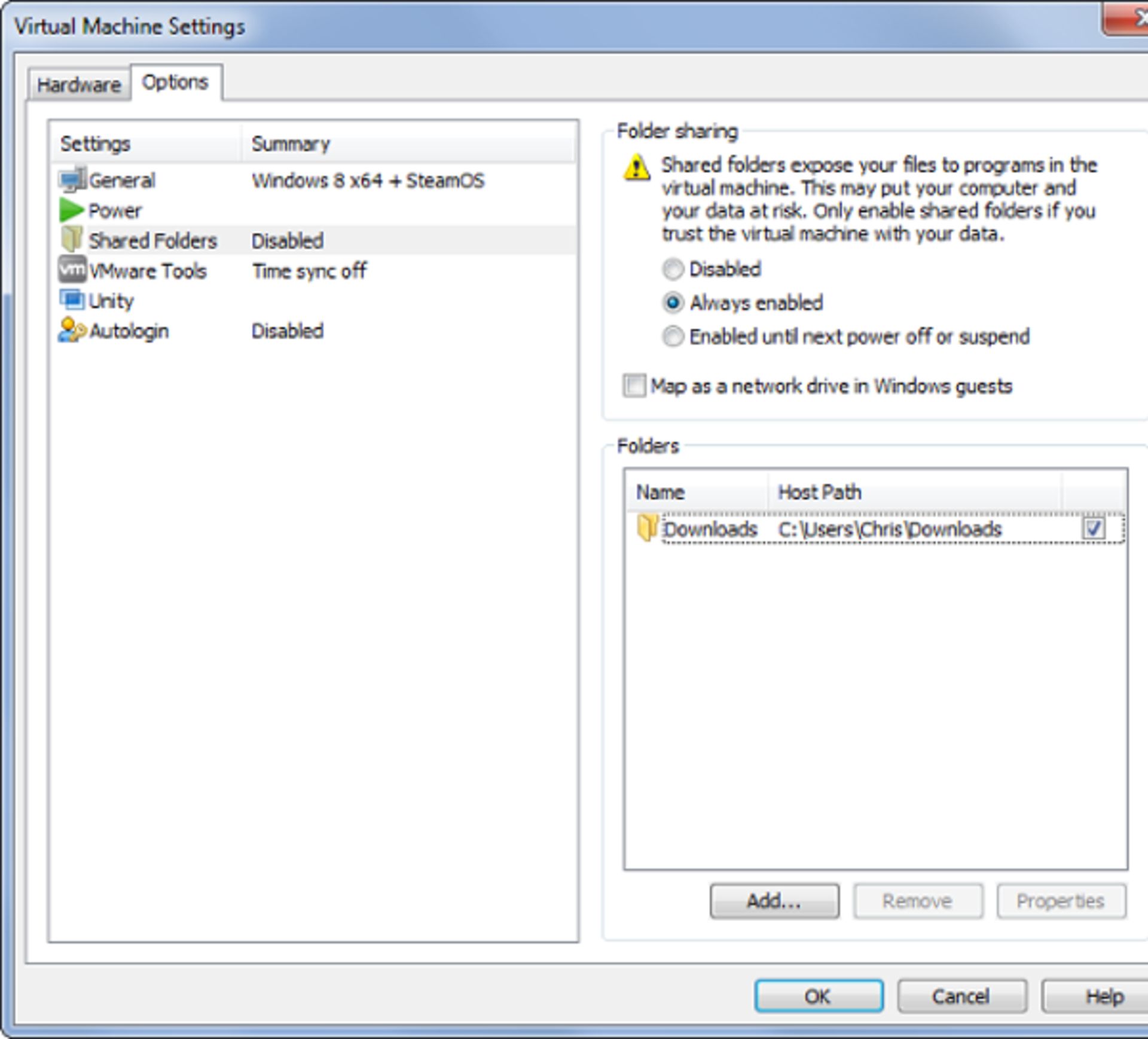
پوشه اشتراكي شبيه به پوشه اشتراك شبكه اينترنت در سيستمعامل ويندوز مهمان ظاهر خواهد شد. با اسم vmware-host ميتوان آن را يافت.
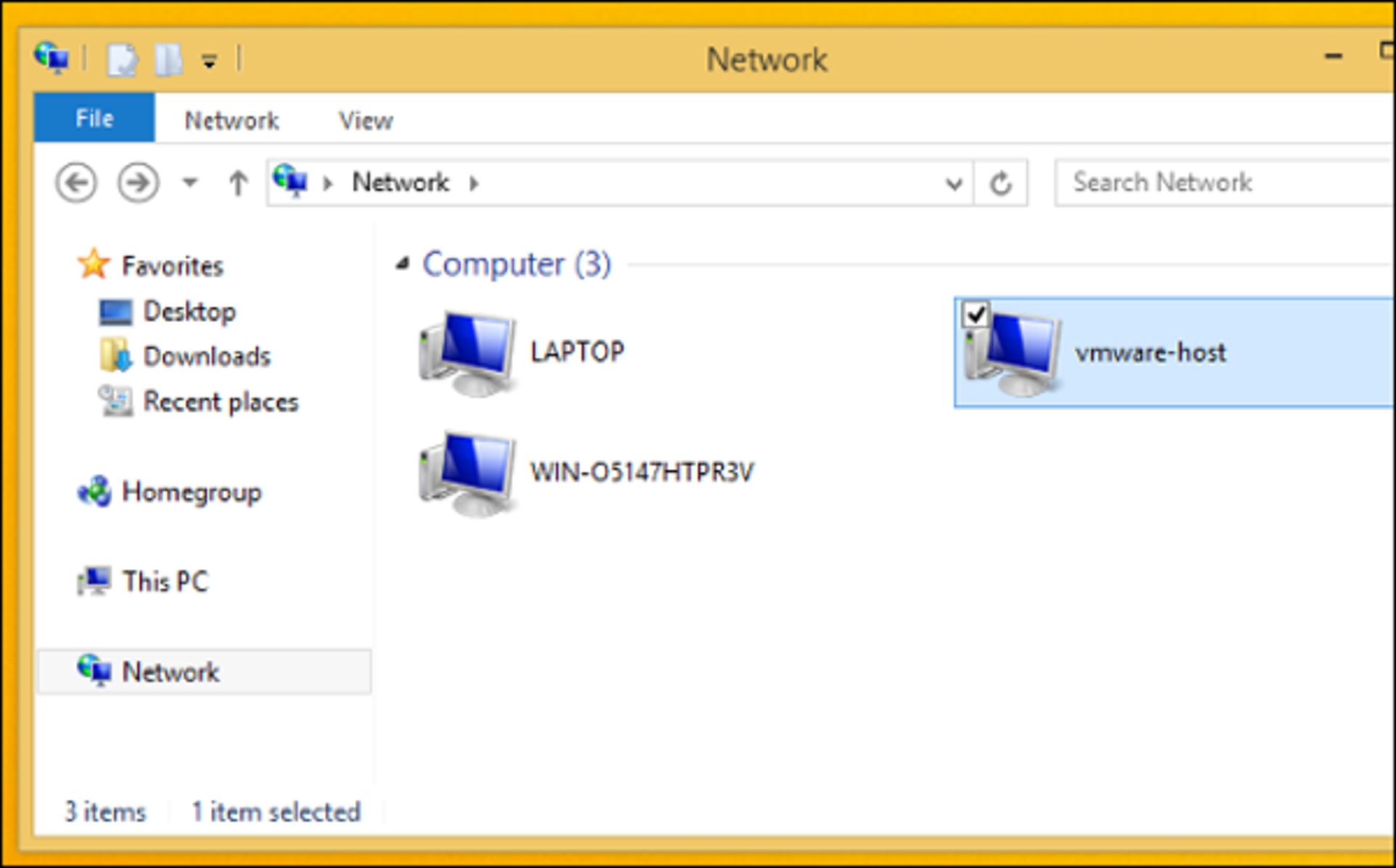
با تيك گزينه «Map as a network drive in Windows guests» سرعت انتقال و استفاده از پوشه اشتراك گذاري را ميتوانيد بيشتر كنيد. و به جاي اينكه به دنبال فايلهاي اشتراكي شبكه بگرديد، پوشه اشتراك فايل با استفاده از اين ويژگي داراي يك درايو خاص ميشود و در پنجره درايوهاي كامپيوتر شما به نمايش در ميآيد.
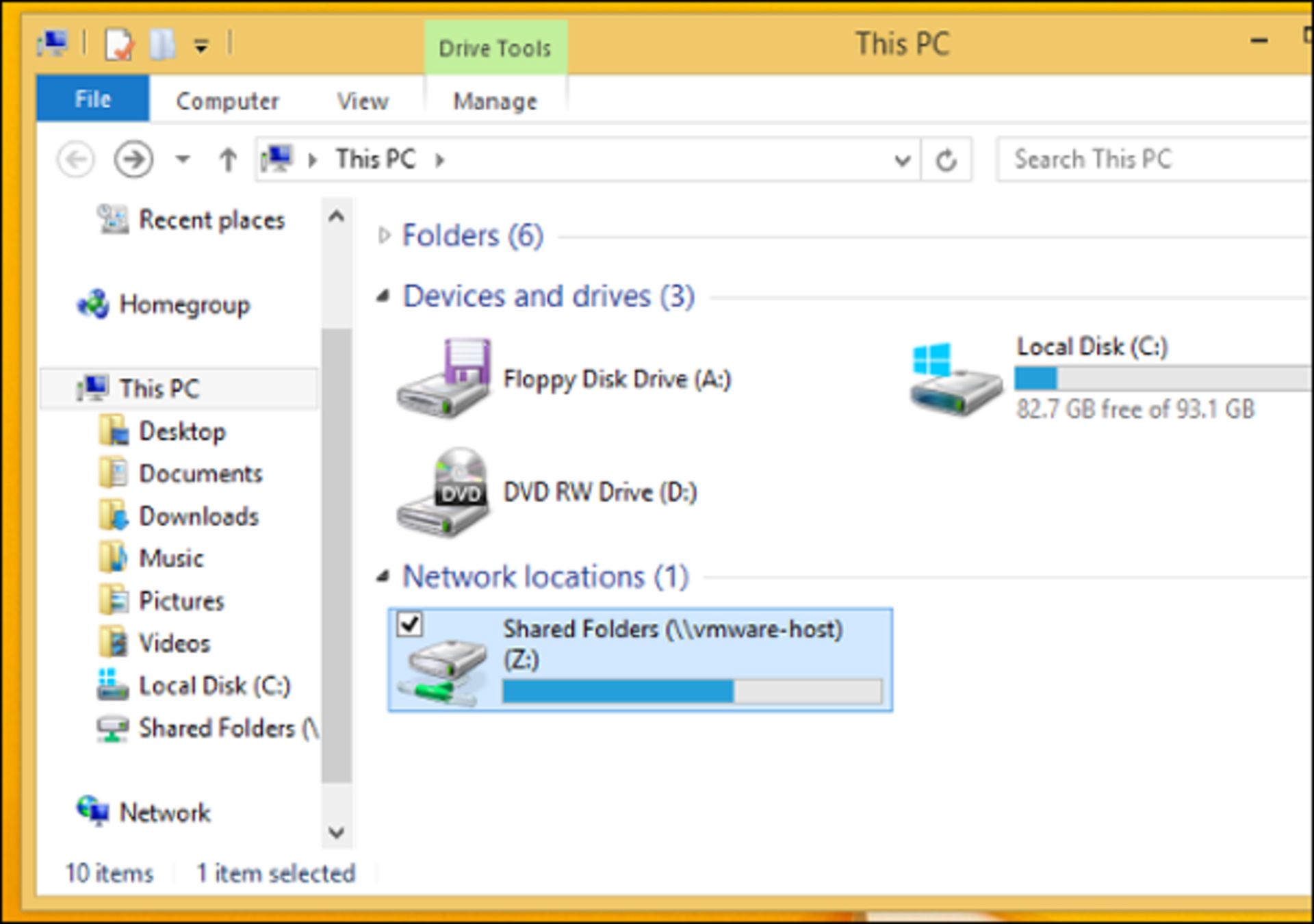
اگر از سيستمعامل لينوكس مهمان استفاده ميكنيد، بنابراين بايد پوشه اشتراك Vmware را در مسير mnt/hgfs/ در دايركتوري ريشه پيدا كنيد.
اين نكته را در ذهن داشته باشيد؛ اگر از چند ماشين مجازي استفاده ميكنيد پس بايد براي هر كدام جداگانه پوشه اشتراك بسازيد. همچنين در هنگام استفاده از پوشههاي اشتراكي بايد بسيار مراقب باشيد، زيرا اگر ماشين مجازي شما در خطر ويروس باشد، ويروس ميتواند از ماشين مجازي خارج شود و محتويات درون پوشه اشتراك را نيز آلوده كند.
هم انديشي ها